Video YouTube berwarna hijau? Browser anda crash saat anda sedang menonton video? atau video tidak bisa dimainkan dengan baik? Permasalahan pada Flash, teknologi yang digunakan YouTube untuk memainkan video bisa jadi penyebab seluruh permasalahan ini dan bisa lebih banyak lagi.
Masalah Flash pada YouTube bisa disebabkan hardware acceleration (akselerasi hardware), konflik dengan ekstensi yang ada di browser atau versi Flash yang lebih lama. Ketidakcocokan browser juga bisa menjadi masalah, selalu coba memainkan vidoe dengan browser lain untuk memastikan masalahnya. Mungkin browser tertentu dengan Flash tidak bisa bekerja sama dengan baik pada hardware anda.
Mematikan Hardware Acceleration
Adobe Flash Player menggunakan hardware acceleration sebagai pilihan defaultnya. Fitur ini menggunakan graphic card komputer anda untuk mengakselerasi video dan meningkatkan performa. Akan tetapi hardware acceleration tidak selalu berfungsi dengan baik, pada kasus tertentu anda akan melihat layar berwarna hijau sebagai pengganti video. Ini adalah pertanda bahwa hardware acceleration tidak berfungsi sebagaimana mestinya pada komputer anda.
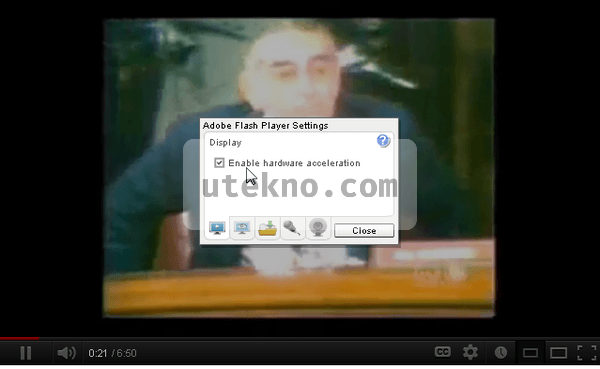
Untuk mematikan hardware acceleration, klik kanan pada video YouTube ( atau objek Flash lainnya) dan pilih Settings. Hilangkan centang pada hardware acceleration dan lihat jika ini memperbaiki masalahnya.
Harap anda ingat hardware acceleration sangat berguna untuk meningkatkan performa Flash, anda tidak seharusnya mematikan fungsi ini bila tidak ada masalah. Akselerasi hardware mungkin berfungsi dengan baik setelah mengupgrade driver graphic card.
Perbarui Adobe Flash Player
Jika pada komputer anda terinstal Flash versi lama akan memperngaruhi dalam kemampuannya memainkan video YouTube pada browser anda. Bila anda mengalami masalah saat menonton video, coba anda pastikan bahwa Flash anda merupakan versi terbaru dan terinstal dengan benar. Pengguna Google Chrome tidak perlu repot – repot untuk hal ini, karena Chrome memiliki plugin Flashnya sendiri dan secara otomatis diupdate atau diperbarui.
Sebelum menginstall versi terbaru Flash, anda harus menghapus instalasi Flash versi lama di komputer anda untuk memastikan tidak ada konflik. Buka halaman Adobe Flash Player uninstallation, download uninstaller yang tersedia dan ikuti instruksi di halaman itu untuk menghapus tuntas Flash.
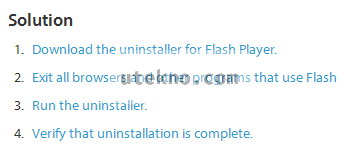
Setelahnya, kunjungi halaman download Flash Player untuk mendownload dan menginstal Flash versi terbaru. cara ini mungkin bisa menjadi solusi masalah anda.
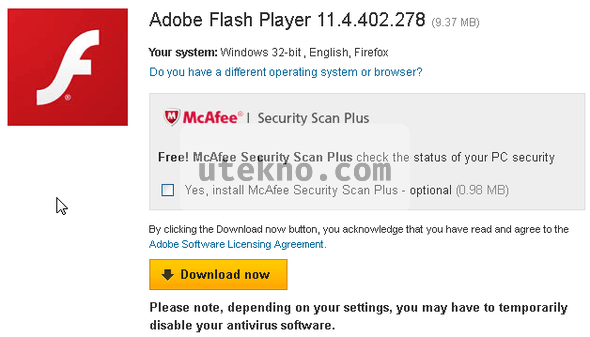
Perbaiki konflik ekstensi Firefox
Pengguna setia Firefox yang menghadapi masalah dengan Flash biasanya disebabkan oleh konflik antara addon dengan plugin Flash, yang membuat Firefox crash. Untuk memastikan apakah konflik addon merupkana sumber masalahnya, klik tombol Firefox, navigasi ke Help dan pilih Restart with Add-ons Disabled.
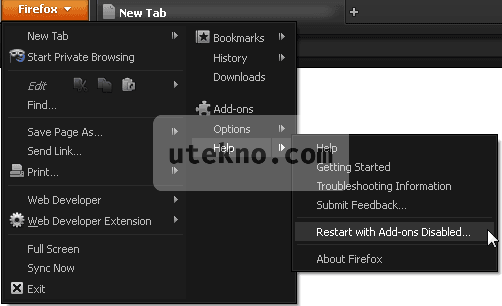
Setelah Firefox direstart, kunjungi YouTube dan coba lihat video apapun. Jika video dapat dijalankan dengan lancar, berarti anda memiliki masalah dengan addon. Solusinya anda harus mencoba mematikan addon yang anda miliki satu persatu dan restart browser untuk memastikan addon mana yang bermasalah. Pilih Add-ons pada menu Firefox untuk membuka halaman addon, disini anda bisa mengatur addon Firefox.
Kalau video yang dicoba tidak berjalan dengan baik setelah seluruh addon Firefox dimatikan, anda memiliki masalah lain. Anda bisa mencoba untuk mereset Mozilla Firefox ke keadaan semula kalau sudah parah kondisinya.
Coba browser alternatif
Jika Flash tidak bekerja dengan baik di Firefox pada sistem anda, anda mungkin bisa mencoba menginstal Google Chrome atau sebaliknya. Browser yang berbeda memiliki cara tersendiri dengan hardware yang berbeda, dan brwoser yang satu mungkin bekerja dengan baik dengan Flash sedangkan yang lain tidak.
Berikut adalah link ke halaman download versi terbaru beberapa browser terpopuler :
Tonton Youtube dengan HTML5
Bila beberapa solusi diatas masih belum memperbaiki masalah Flash yang anda alami, anda bisa mencoba menonton video YouTube dengan HTML5 daripada dengan Flash. Silahkan kunjungi halaman YouTube?s HTML5 Video Player dan klik Join the HTML5 Trial.
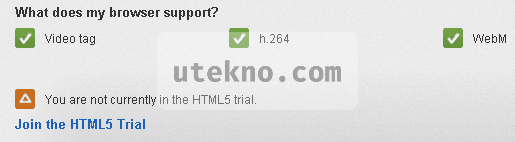
Cara ini hanya berfungsi pada browser modern seperti Google Chrome, Firefox, Opera, Safari, atau Internet Explorer 9.
Sayangnya tidak semua video bisa dimainkan dengan HTML5. Video yang memiliki iklan akan menggunakan Flash untuk menampilkannya.
Ubah aturan Firewall
Terkadang aturan yang terdapat pada Firewall yang anda gunakan bisa jadi penyebabnya, jika anda menggunakan software firewall ada baiknya anda memasukkan alamat web YouTube sebagai trusted website.
layar video menjadi hijau saat streaming jadi bikin ane kesel gan,padahal sebelumnya ngga pernah kayak gini,tiba2 aja ga tau deh penyebabnya apa. udah pake berbagai cara dari mematikan enable hardware nya,tetap aja hijau malah ada suara kayak kaset macet. install flash player terbaru udah. buka video di browser lain. hasilnya sama. pusing,gimana lagi cara betulinnya
Halo Karina, boleh tahu sekarang menggunakan browser apa? Cara alternatif yang terpikirkan sekarang ini adalah dengan menonton video di YouTube tanpa menggunakan Adobe Flash Player sama sekali dengan memakai HTML5 video, ini memang bisa dilakukan tapi masih beta.
Silahkan anda akses halaman ini: https://www.youtube.com/html5 dan kalau masih bingung cara mengaktifkannya ikuti panduan berikut: http://utekno.com/cara-menonton-video-di-youtube-menggunakan-html5-2163
Semoga berhasil.
mozilla dan chrome gan,kalo youtube ane sama sekali ga bermasalah gan anehnya. ane kan sebelumnya tuh sering nonton film gitu lwt website langganan ane,sekali mau putar ya begitu layar hijau,dicoba nih pake website yg lain2 hasilnya pun sama 🙁 sayangnya kalo nonton streaming di website2 tersebut harus pake adobe flash player.
Hmm… agak repot juga jadinya ya, semoga saja cara ini bisa mbak Karina. Di Google Chrome sebenarnya sudah ada plugin Adobe Flash Player sendiri, kalau dilihat dari kondisinya kemungkinan Chrome menggunakan plugin yang diinstall sendiri dan ini juga dipakai oleh Firefox. Jadi bisa saja ada konflik antar plugin.
Nah… silahkan akses alamat berikut di Google Chrome: chrome://plugins maka akan muncul daftar plugin yang terpasang di browser ini. Semestinya akan ada 2 entry untuk Adobe Flash Player, silahkan disable salah satu dan restart browser, defaultnya keduanya aktif entah kenapa. Kalau bingung ikuti ini saja: http://utekno.com/cara-melihat-plug-in-google-chrome-7536
Semoga asumsi saya benar. 🙂
Oh ya ada kemungkinan kalau versi Flash yang kompatibel pada situs video streaming yang anda pakai tidak cocok dengan yang terbaru, kalau ini cuma kepikiran downgrade ke versi sebelumnya.
kasus saya juga sama seperti karina kpop, saya udah coba semua cara kecuali downgrade flash player, bagaimana cara downgrade flash player??
Halo Teguh, menonton YouTube dengan HTML5 juga tidak bisa mas? Bagaimana dengan browser lain? Kalau downgrade Flash silahkan diuninstall dahulu kemudian cari versi Flash Player sebelumnya disini: http://helpx.adobe.com/flash-player/kb/archived-flash-player-versions.html
Jangan download yang Developer tapi yang biasa tepat dibawahnya.
Kalu buat youtube tidak ada masalah kl di website lain biasanyaa bakal kya gtu cman sbntar lancar lalu langsung jd hijau
Nanti saya coba downgrade flash playernya. Terimakasih atas saran2nya
youtube saya gk bisa keluar suara tiba tiba gan saya udh lakuin tips tipsny cuma masih tetap aja
blom muncul juga suarany
Selamat malam Reynald, sudah coba migrasi ke HTML5? Aktifkan saja melalui halaman ini: https://www.youtube.com/html5
kalau saya buka youtube di opera, selalu ada perintah di layar nya untuk klik untuk menjalan kan adobe flash, jadi gak play otomatis kayak di web browser yang laen
Selamat pagi Karima, coba matikan Opera Turbo / Opera Max kalau anda menggunakannya. Cek di menu browser untuk menemukan opsi tersebut.
saya lagi buka video di youtube firefox,pas di tengah,youtube berhenti,tetapi firefox jadi hang sebentar,kalau sudah begini,saya terpaksa close browser dan mengulangi.mohon penjelasannya .thanks
Halo Rico, tampaknya anda masih menggunakan Adobe Flash Player ya untuk memainkan video YouTube. Saya anjurkan untuk mengaktifkan HTML5 Video karena lebih ringan juga lebih kecil bandwidth yang dibutuhkan untuk kualitas yang sama: https://www.youtube.com/html5
thanks ,, akhirnya bisa juga
MATURNUWUN MBAH
Sist,,, kalau masalah youtobe ny suarany tidak bunyi kalau tidak menggunakan headset itu gimana ya sist… Mohon infony.. Terimakasih..
Mutar videonya dimana mbak? Aplikasi Android? Kemungkinan rusak IC audionya.
Gan yang saya ko sama ya jadi ngebuka you tube atau streaming tv di laptop berwarna garis hijau tetapi kalo membukanya di chrome tidak ada masalah gan cuman masalahnya di mozila saja kenapa yaa mohon bantuannya gan
Aktif/Matikan hardware acceleration coba mas: https://utekno.com/matikan-hardware-acceleration-mempercepat-loading-mozilla-firefox-3504
gan, punya ane kalau liat video entah itu di youtube, fb, atau yang lain kok videonya terbelah garis merah di tengah ya? itu cara mengatasi gimana?
Hanya video mas? Pakai browser saja kah? Atau aplikasi video player juga sama?
mas , saya sedaang membuka youtube tetapi tiba-tiba ada peringatan tentang script. saya tekan ‘stop script’ tapi tiba2 gabisa buka youtube lagi. ditekan videonya juga gabisa. kenapa ya?
Pakai browser apa mbak?
Ini saya tebak ada error pada javascript yang disematkan dalam YouTube atau website lain yang terbuka dalam waktu bersamaan.
Mestinya cukup direstart sudah normal kembali.
minta solusinya gan. :
youtube tiba2 tidak ada suaranya padahal kondisi masih play dan penghitung waktu terus berjalan, tapi kalo ke video lain tiba2 suaranya muncul lagi.